Atualizado em February 2025: Pare de receber mensagens de erro que tornam seu sistema mais lento, utilizando nossa ferramenta de otimização. Faça o download agora neste link aqui.
- Faça o download e instale a ferramenta de reparo aqui..
- Deixe o software escanear seu computador.
- A ferramenta irá então reparar seu computador.
Todos nós sabemos que a ativação do produto é obrigatória para a maioria dos softwares pagos que você usa em
Windows
. A mesma coisa é aplicável à suíte de produtividade do Office;
Microsoft Office
também. Sem a ativação, o software não é útil, e você não pode usar nenhum recurso. No entanto, ao tentar ativar
Office 2013
nós viemos em torno da questão de
Conteúdo ativo removido
pop-up. Esta caixa de diálogo pop-up tem
Entrar uma chave de produto
link bem seguido de greyed out
Next
botão.
Uma vez que o problema inclui
Conteúdo Ativo
termo, ele nos dá uma indicação de que ele tem algo em relação com
Conteúdo Ativo
característica interna
Internet Explorer
. Então, se você também está enfrentando este problema, você pode seguir esta solução para se livrar deste problema:
Tabela de Conteúdos
Conteúdo ativo Mensagem removida durante a ativação do Office 2013
Atualizado: fevereiro 2025.
Recomendamos que você tente usar esta nova ferramenta. Ele corrige uma ampla gama de erros do computador, bem como proteger contra coisas como perda de arquivos, malware, falhas de hardware e otimiza o seu PC para o máximo desempenho. Ele corrigiu o nosso PC mais rápido do que fazer isso manualmente:
- Etapa 1: download da ferramenta do reparo & do optimizer do PC (Windows 10, 8, 7, XP, Vista - certificado ouro de Microsoft).
- Etapa 2: Clique em Iniciar Scan para encontrar problemas no registro do Windows que possam estar causando problemas no PC.
- Clique em Reparar tudo para corrigir todos os problemas
1.
Imprensa
Windows Key + R
combinação, tipo colocado
Regedt32.exe(Alaska)
em
Run
caixa de diálogo e pressione
Enter
para abrir o
Editor do Registro
…Arkansas.

2.
Navegue até o seguinte local:
HKEY_CURRENT_USERSoftwareMicrosoftInternet ExplorerMainFeatureControlFEATURE_LOCALMACHINE_LOCALMACHINE_LOCKDOWN
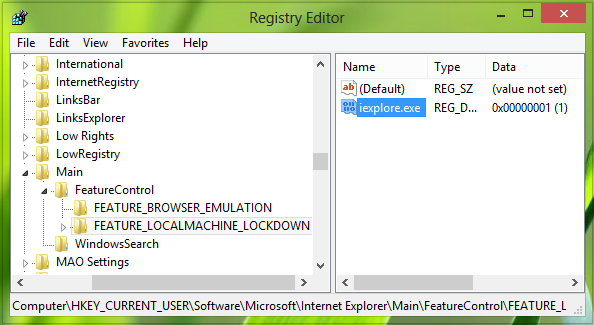
3.
No painel direito desta localização, procure o registro
DWORD
(
REG_DWORD
) chamado
.exe
. Deve estar tendo seu
Dados de valor
definido para
1
. Você tem duplo clique sobre este mesmo
DWORD
para modificar seu
Dados de valor
vais ter isto:
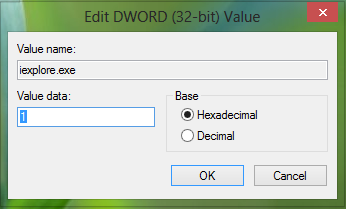
4.
Na caixa acima mostrada, substitua o
Dados de valor
de 1
to
0
. Clique
OK
. Agora você pode fechar o
Editor do Registro
…Arkansas.
Finalmente, reinicie o
Internet Explorer
e voltar a tentar activar
Escritório 2013
…Arkansas.
Você deve ser capaz de ativá-lo agora.
RECOMENDADO: Clique aqui para solucionar erros do Windows e otimizar o desempenho do sistema
Renan descreve-se como um fã apaixonado do Windows que adora resolver problemas do Windows mais do que qualquer outra coisa e escrever sobre tecnologias MS em geral.
